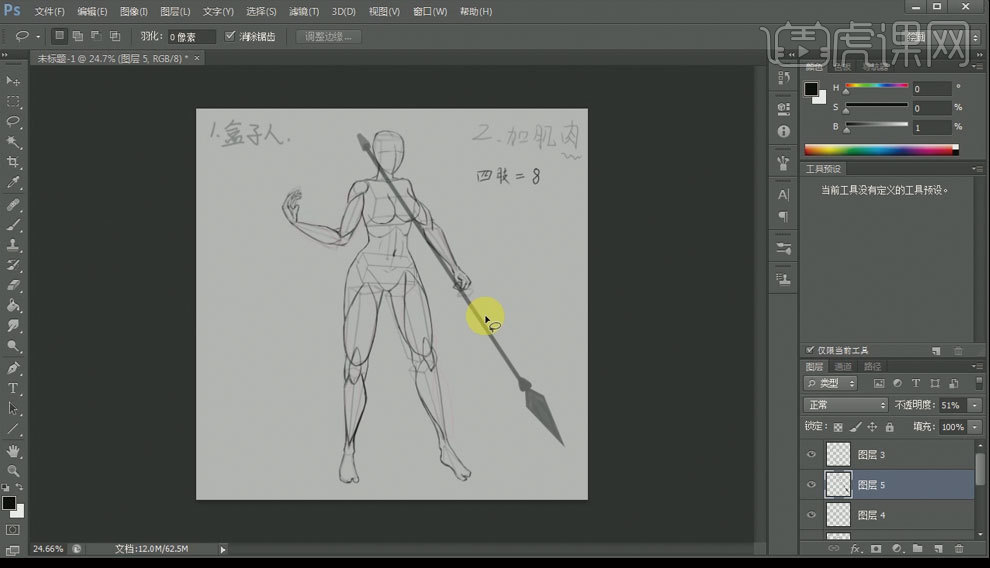cg绘画
CG是Computer Graphics的缩写,意思是电脑图形图像,CG绘画是指依靠电脑中的平面设计软件或者数位摄影技术和电脑辅助绘画软件等进行创作的数字视觉作品,随着电脑技术的普及与网络的推广,现在许多人把创作载体由传统纸面转移到电脑软件,结合视觉审美、绘画功底及无限的想象力,运用软件优势创作出各种新奇的设计及绘画作品,CG绘画在影视、动画、游戏、广告行业尤为常见,下面我们来看看如何绘制CG木屋场景。

用PS板绘山边木屋CG场景绘画
1. 打开【Ps】,新建【画布】,拖入事先画好的草稿。新建【图层】,用【画笔工具】给蓝天铺底色,铺色的时候不要一个颜色画到底。
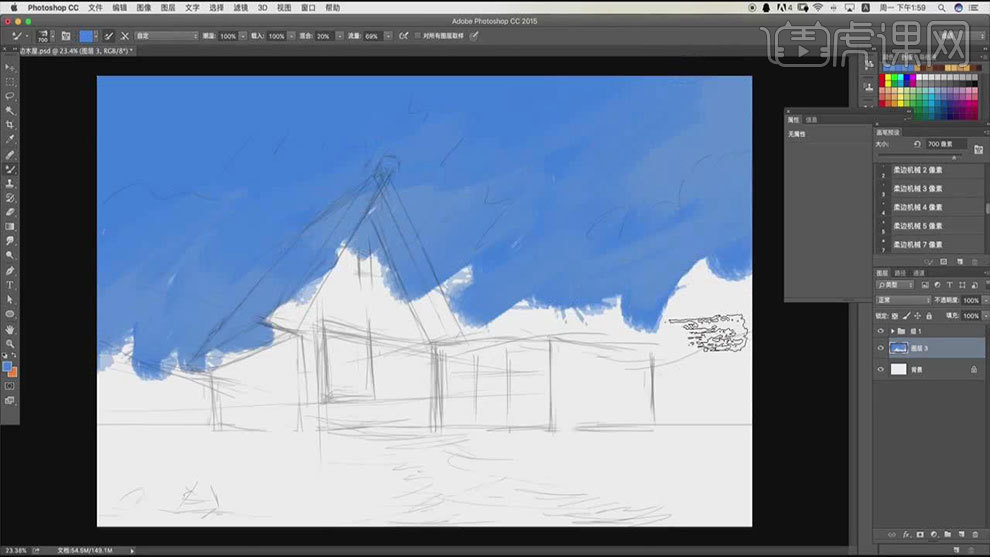
2. 再新建【图层】,用【画笔工具】画云彩,高处的云受光面较多,所以颜色偏白。低处的云处于背光状态,所以云的偏冷、偏暗的。
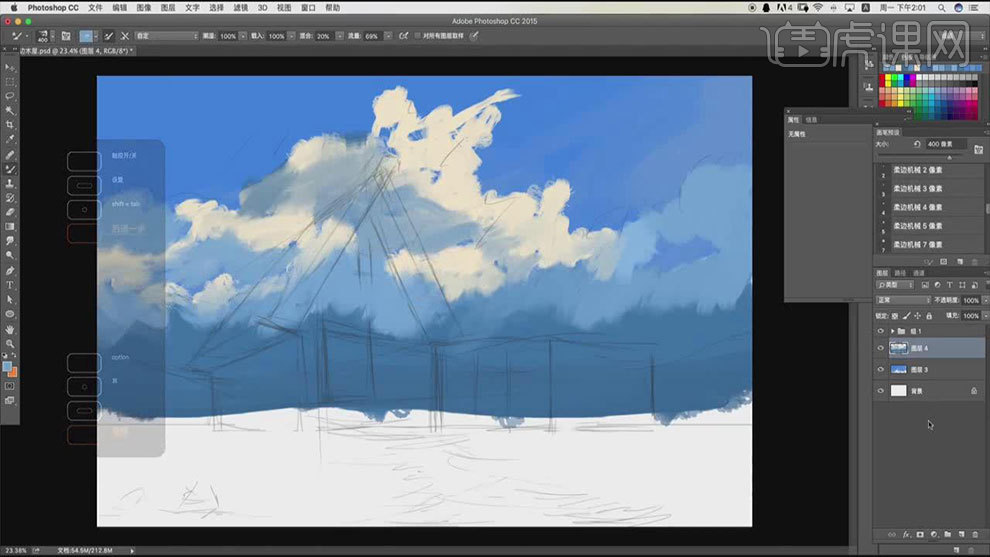
3. 新建【图层】,用【画笔工具】给地面铺大色调,铺的时候可以加一些绿色和蓝色的环境色。再新建【图层】,画一下远景的山,远景的山的颜色是偏灰的。
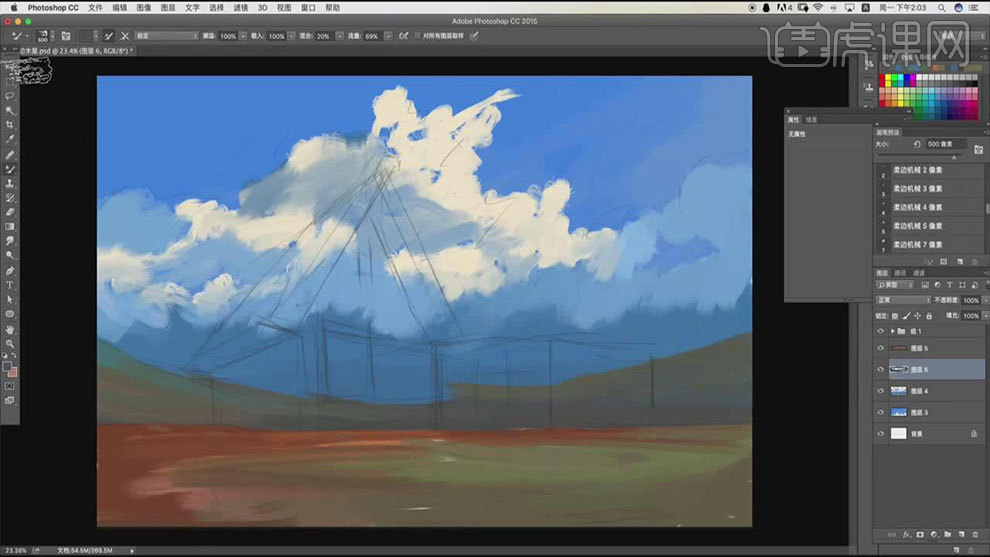
4. 再新建【图层】,用【画笔工具】给房子铺底色,画的时候可以尝试用大胆的新的颜色来画它,第一遍铺色也要把房屋的明暗关系表现出来。
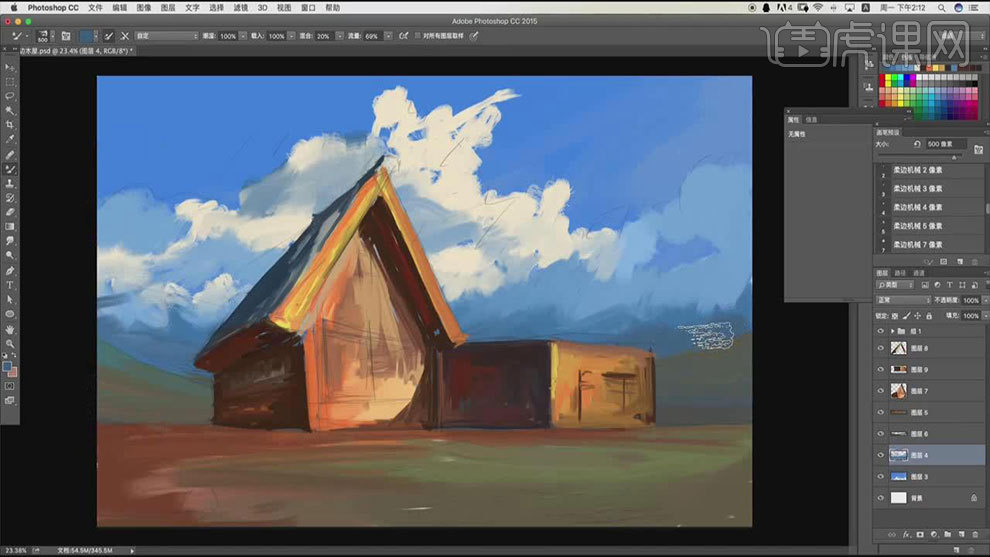
5. 选择云图层,继续用【画笔工具】修饰一下云彩的形状,在云的边缘画一些渐渐消散的云,使画面更加有趣。
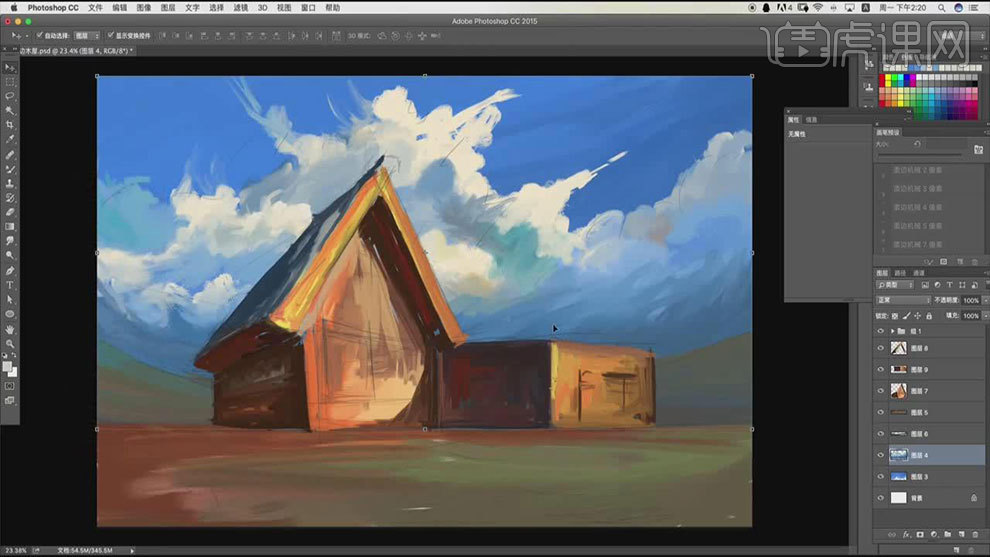
6. 然后继续用【画笔工具】细化一下云彩,把云彩的立体感刻画出来,刻画的时候可以添加一些其他的颜色丰富云的质感。
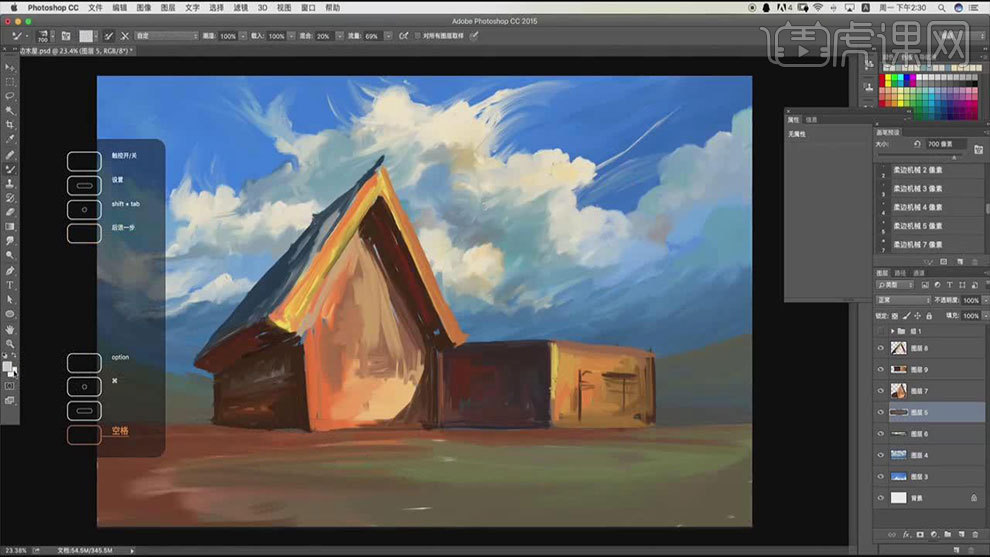
7. 选择地面图层,用【画笔工具】细化一下草地,给地面画一条小路,再丰富一下地面的颜色。
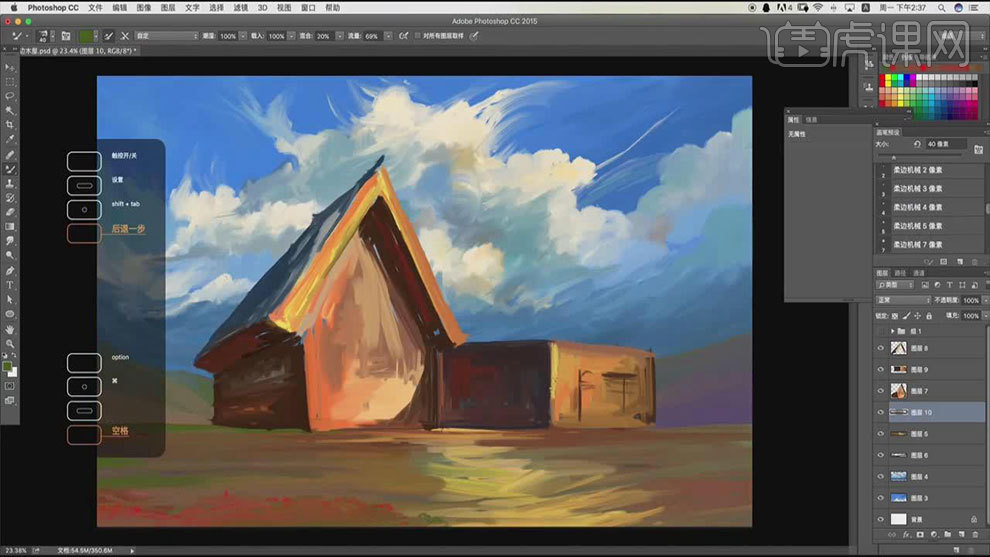
8. 选择房屋图层,再给房屋多添加一些色彩元素,使其颜色更加丰富,让它给人的视觉效果更加强烈一些。
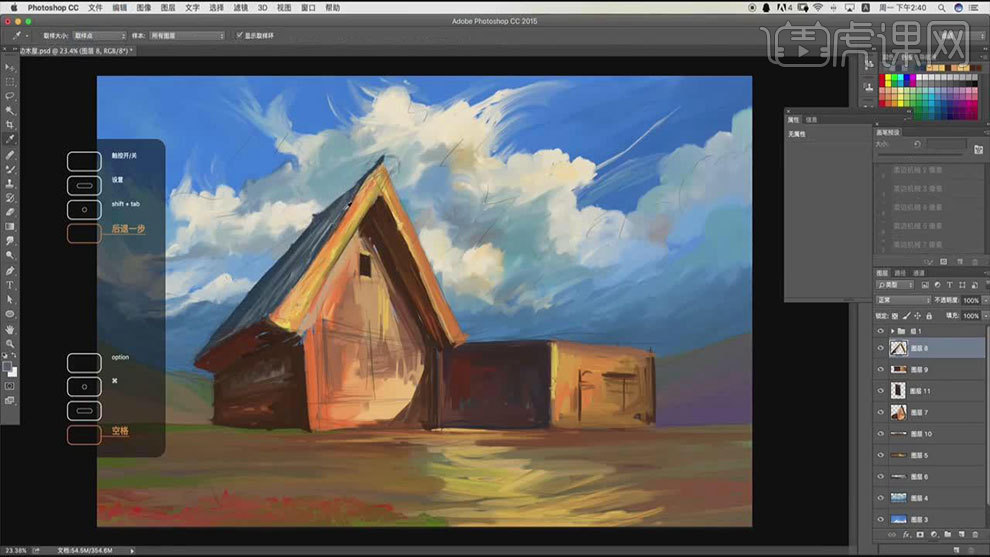
9. 然后用【画笔工具】给房子添加一些元素,画暗面元素的时候用的颜色要跟暗面符合,不要画的太亮。
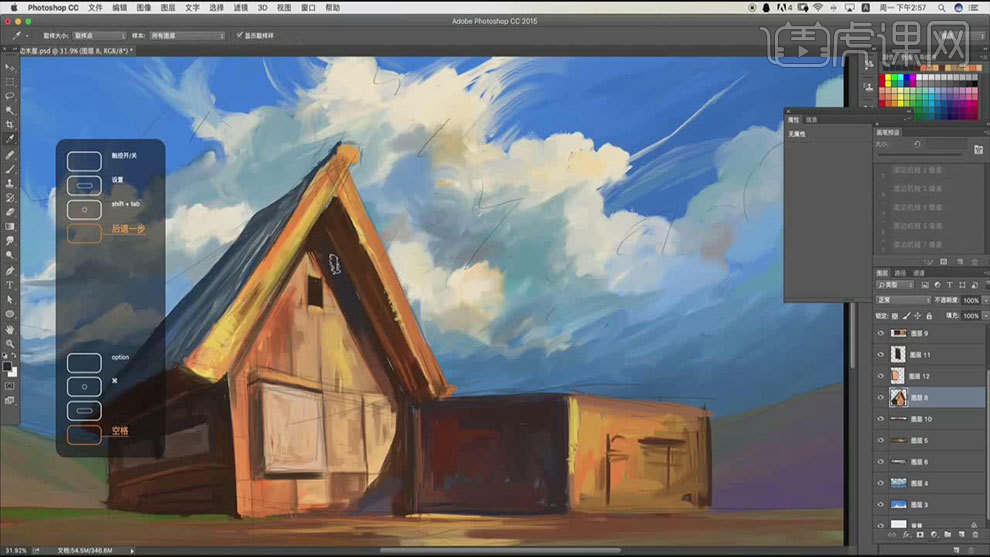
10.房子的背光面,冷色和暖色都需要有,它能让画面关系更加和谐。然后再用【画笔工具】细化一下右侧的小房屋,效果如图示。
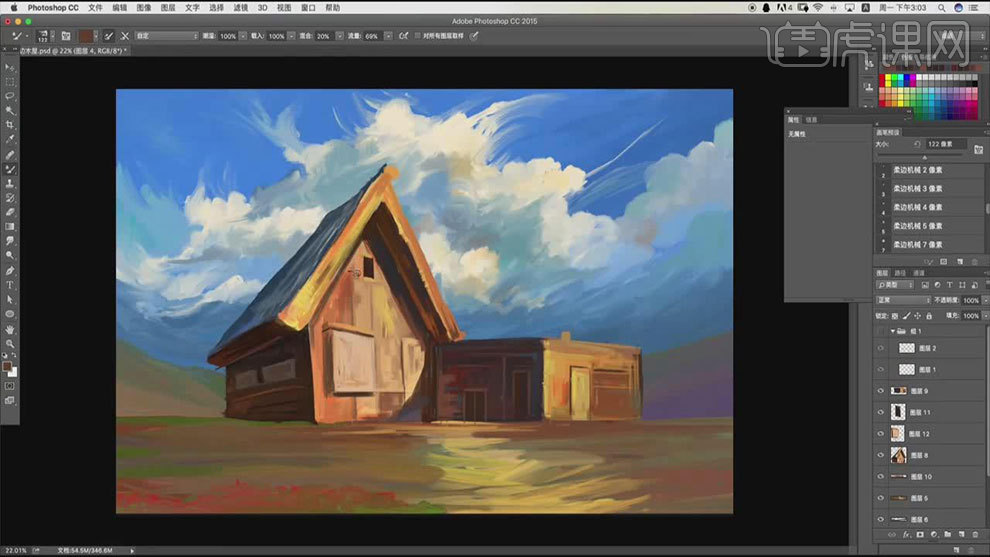
11. 接着继续用【画笔工具】刻画云的质感,强化云的体积,加强明暗关系,卡一下云的边缘,使云更加融入画面中。
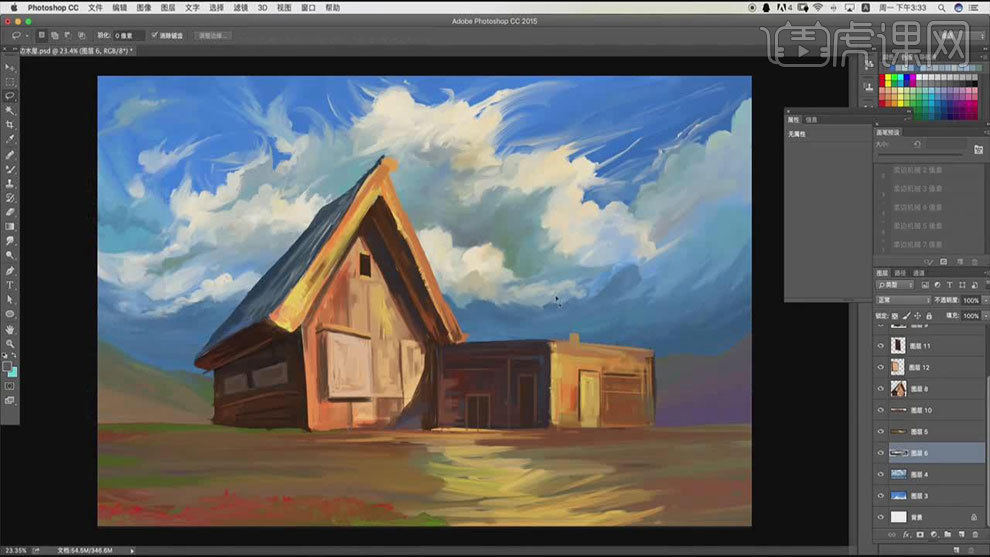
12. 【Ctrl+单击缩略图】调出远山选区,用【画笔】给远山再添加一些颜色,画的时候要顺着山的走向来上色。
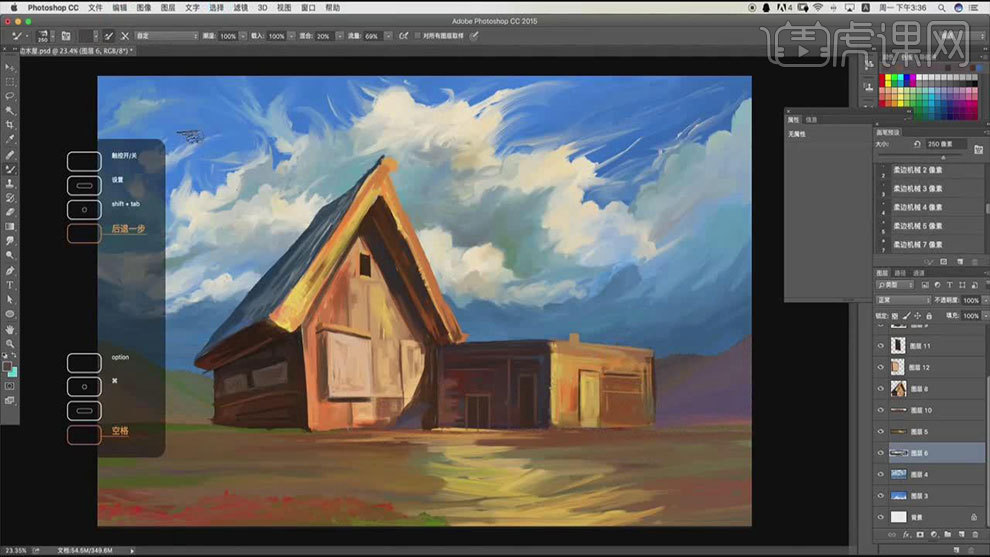
13. 接着开始画近景,给前景画一些石头和花草,这样使前景更加稳重,使画面有前后的空间关系。
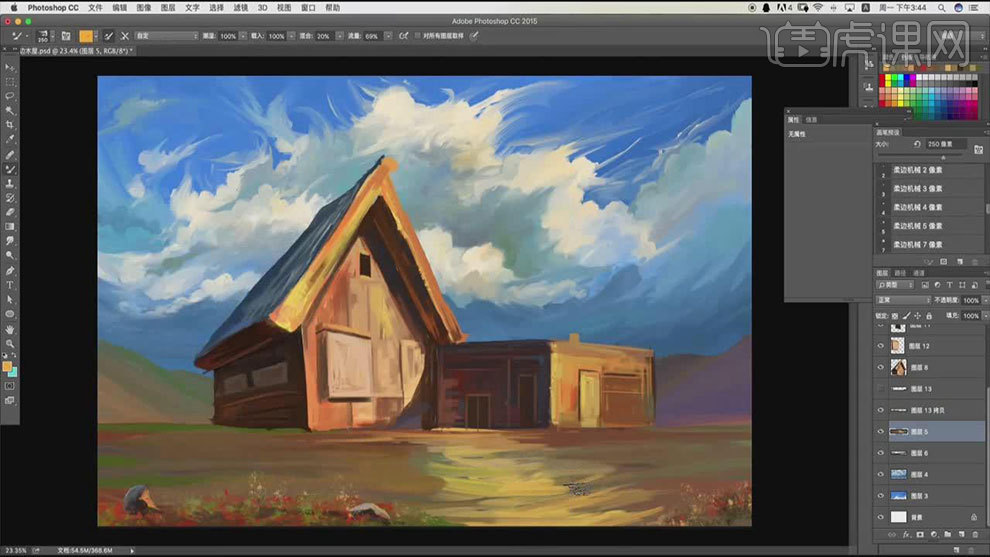
14. 接着继续细化一下草地,画画需要整体的来刻画,不能一部分画的差不多了,另一部分却没有刻画。
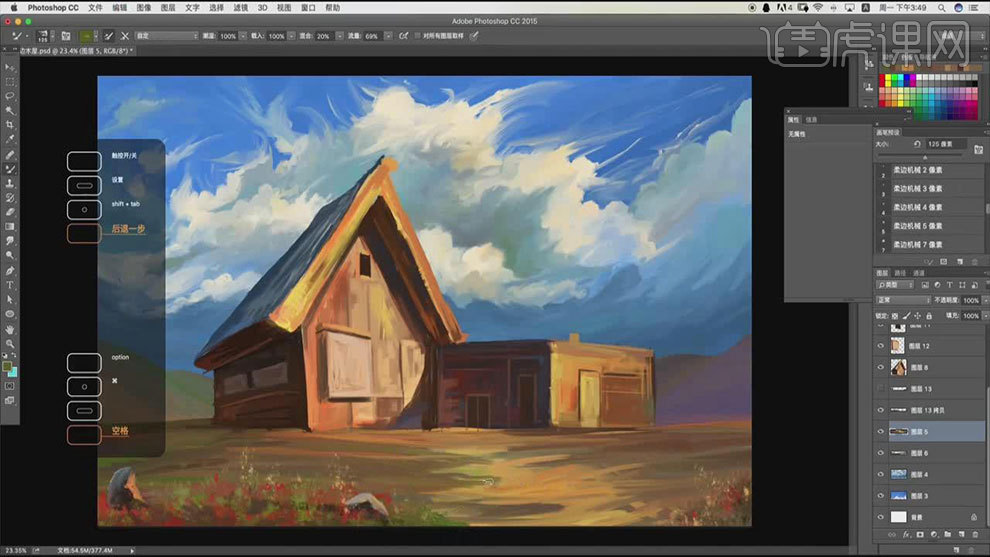
15. 接着再用【画笔工具】调整一下房屋,给暗部加一些颜色,卡一下房子的边缘,效果如图示。
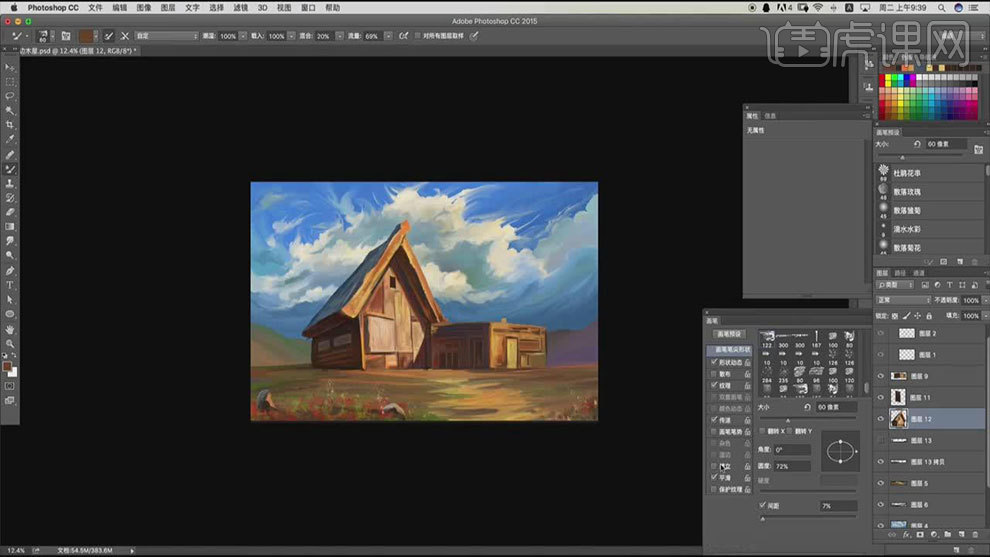
16.最终效果如图示。

制作盒子人站姿CG绘画解析
1.打开【PS】看一下画布的大小【2048*2048】像素,分辨率【300】。
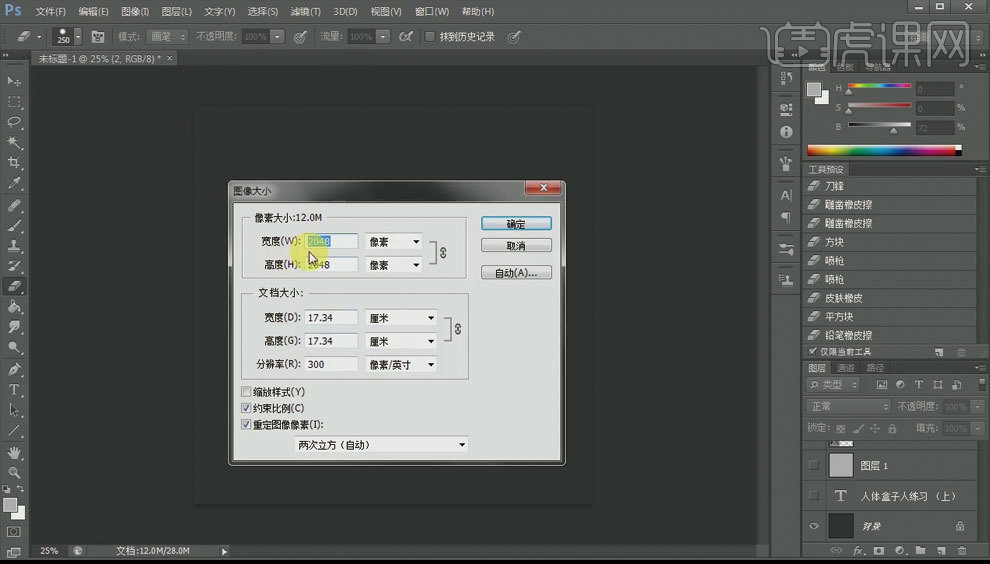
2.用【几何思维】绘制人物形态就是【盒子人】,【几何形体】包括圆形、方形等各种,生活中常规的形体。
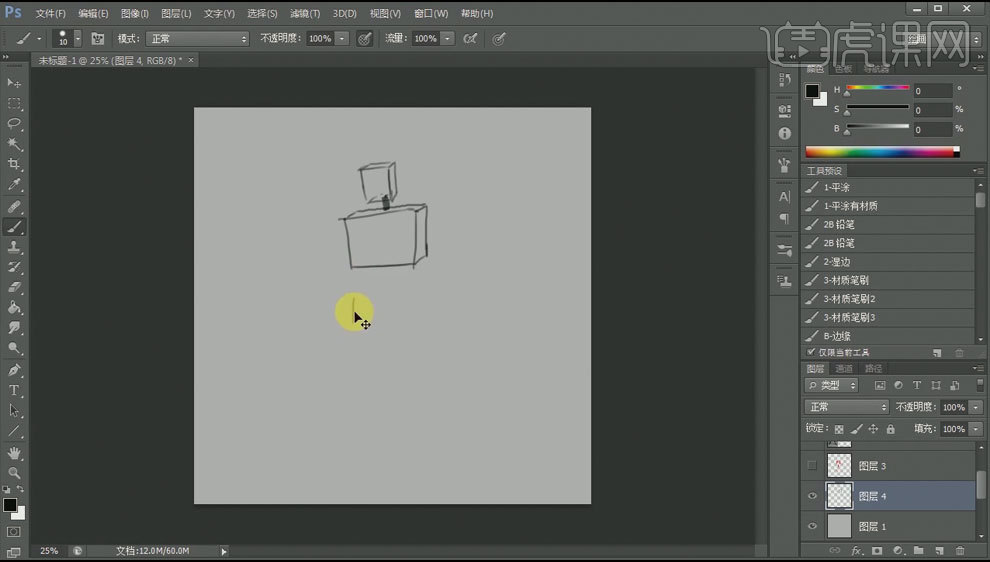
3.中间的【圆柱】来代表人物的【颈椎】,【头】、【脊椎】、【胸腔】、【胯骨】全部用【几何】去表达,【红色线条】部分代表看不见的【结构关系】。
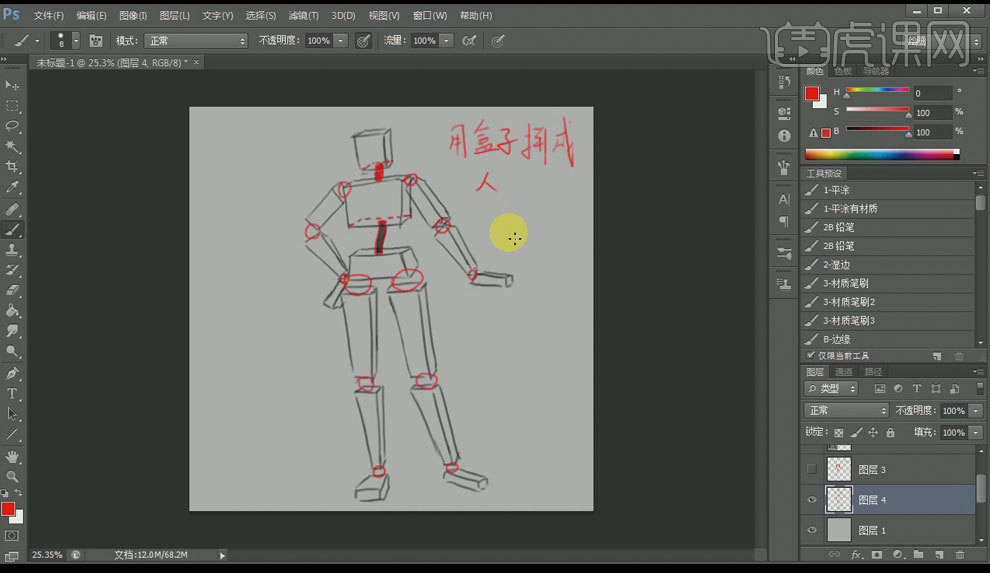
4.【盒子】大小不一,去表达人体的【身体构造】,先用【模特照片】进行模拟,具体效果如图示。
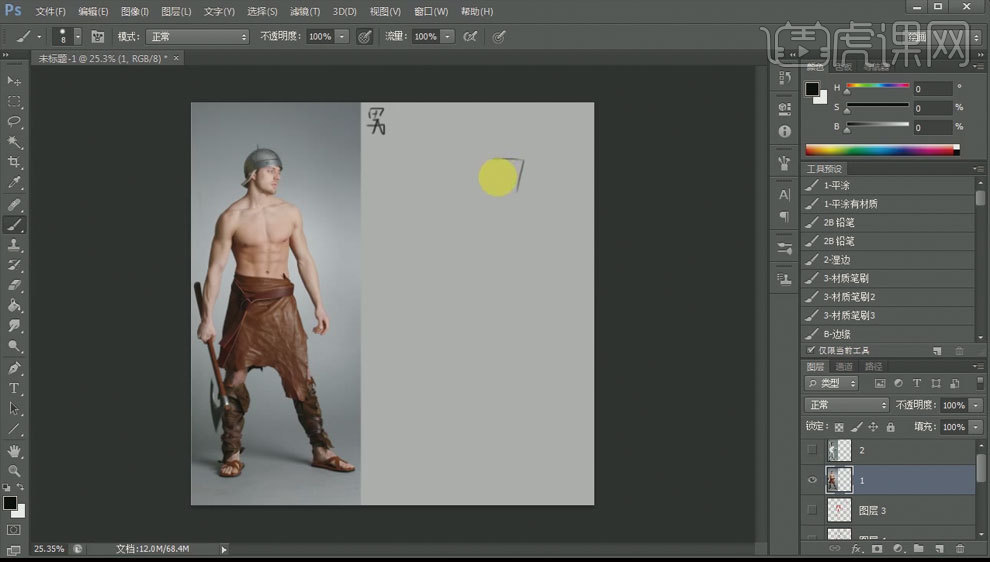
5.新手可以用红色【画笔工具】按住【Shift】键横向或者竖向平移线条,绘制【关节】位置做参考线,练习眼力,具体效果如图示。

6.画【盒子人】的时候,要注意【物体的美型】,目的是帮助后期制作【人物的原画】,不只是单纯的绘制【盒子人】,具体效果如图示。
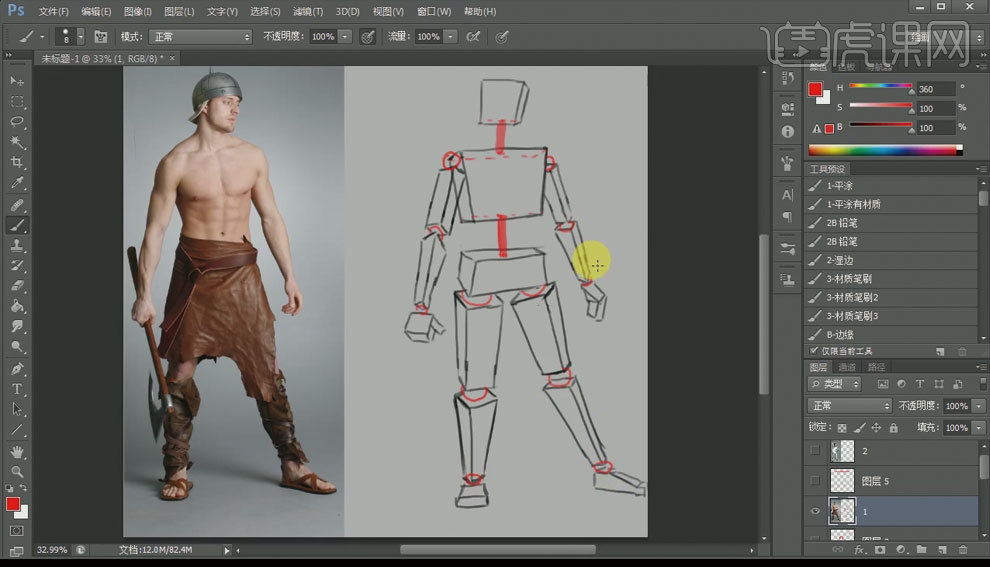
7.先绘制【头部】,然后将【胸腔】和【胯骨】的位置表示一下,男女的【胸腔、胯骨】是不一样的,女性【胸腔】两个面,女性呈【菱形】肩膀不会超过【胯骨】,具体效果如图示。
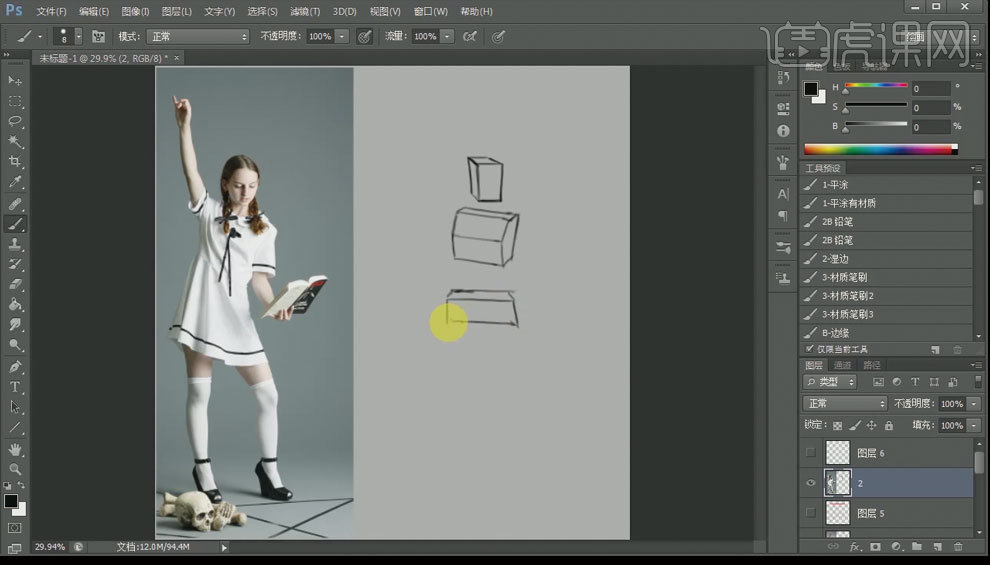
8.用【三菱锥】表示【腿部】,体现女性角色,【腿部】绘制好后绘制纤细些的【手臂】,在用【红线】表示看不到的位置、关节、转轴等位置,具体效果如图示。
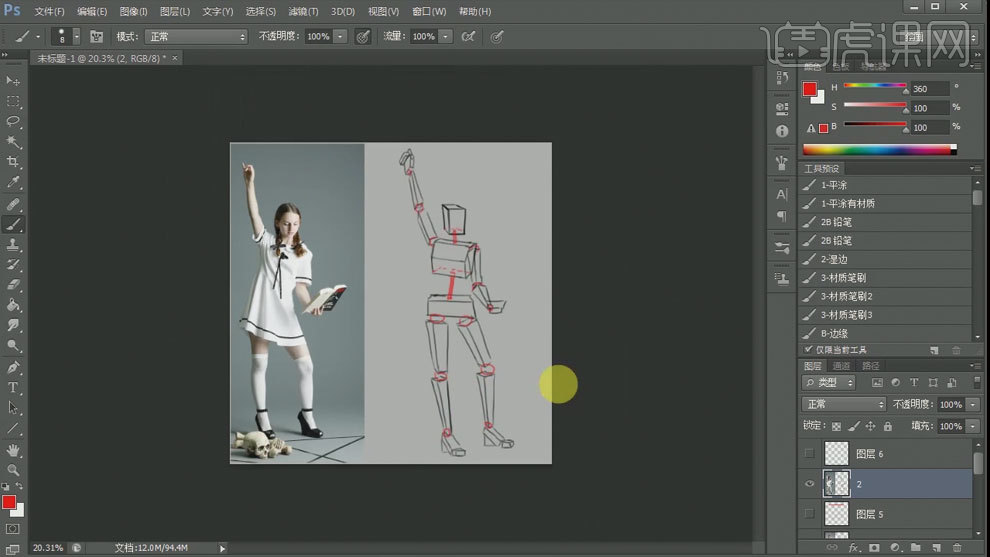
CG绘画解析盒子人透视
1.打开【PS】看一下画布的大小【2048*2048】像素,分辨率【300】。
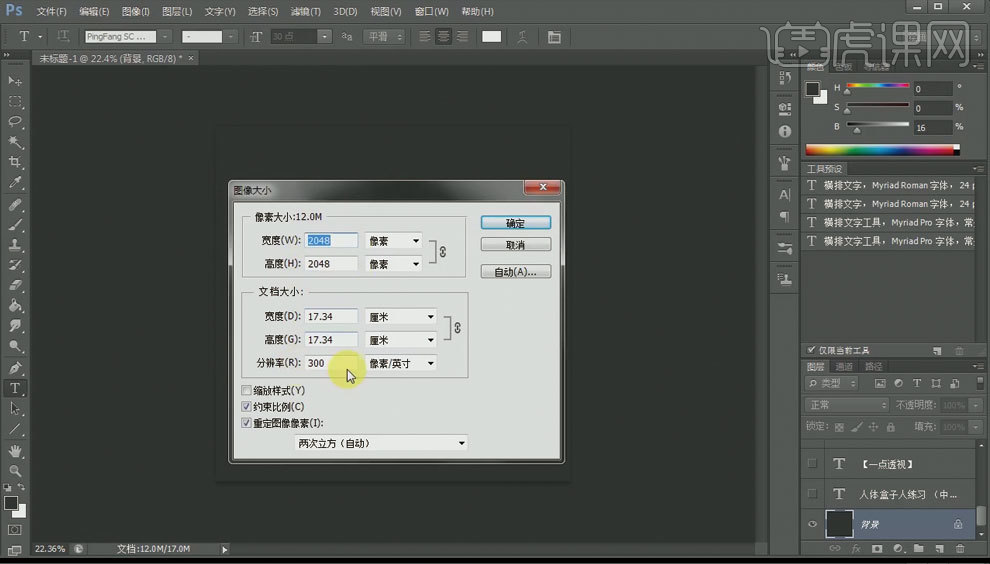
2.透视分三种,平行透视也就是【一点透视】、成角透视也叫【两点透视】、最后是倾斜透视也就是【三点透视】。
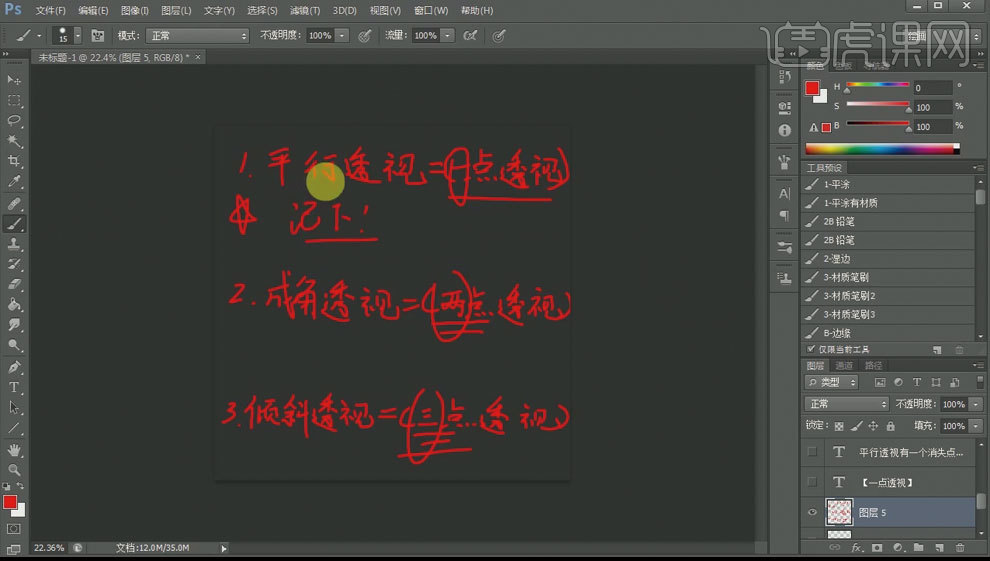
3.画【透视】前【视觉】要正确,图片中1正方形的透视是错误的,2正方形遵循了【近大远小】的原理,理解【透视原理】非常重要。

4.【平行透视】有一个【消失点】,因为【近大远小】的关系,产生了纵深感,这就是【一点透视】。

5.【一点透视】在任意一个方向绘制正方形面的边线都会【消失】于一点,我们称这个点为【灭点】。

6.【两点透视】纵深平行的直线产生了两个【消失点】。

7.在【红线】的中间位置画一条竖线,用【虚线】连接这条【竖线】,在绘制两条【竖线】得到了一个【两个面】的正方体。
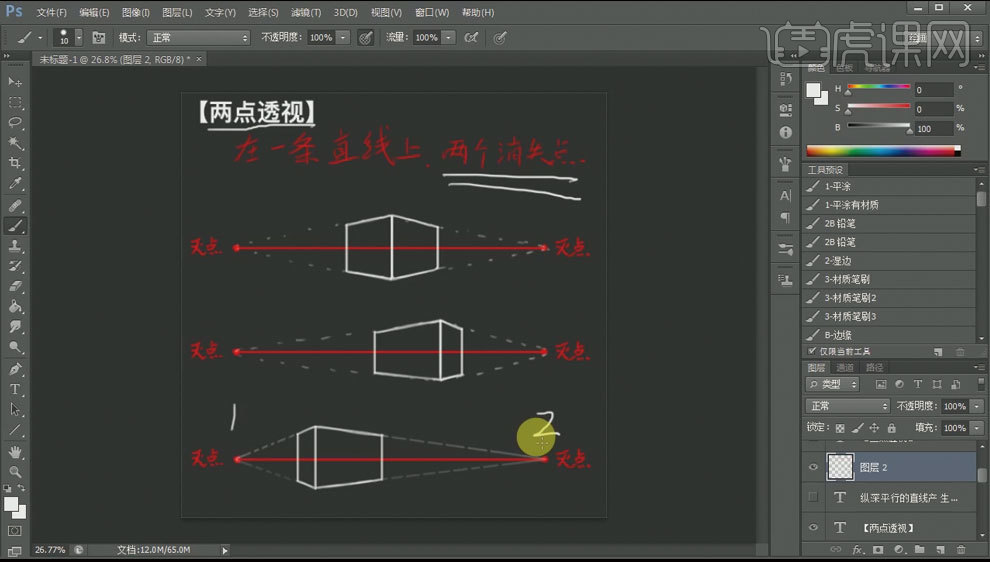
8.【三点透视】面的边线可以延伸为三个【消失点】,用【俯视】或者【仰视】等去看【正方体】就会形成【三点透视】。
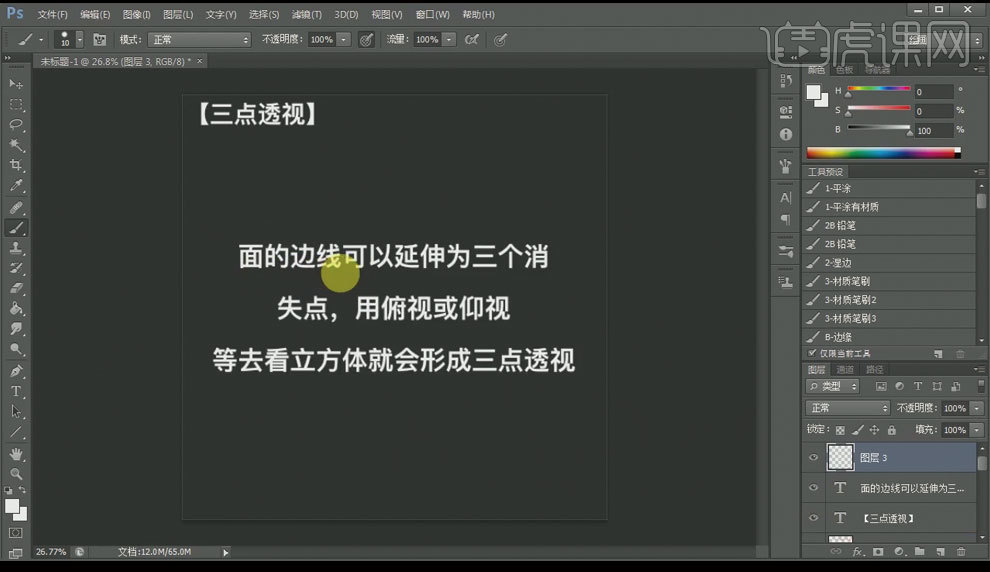
9.先不找消失点,绘制一个俯视角度的【正方体】,然后再找它的【灭点】,用【虚线】找物体的【灭点】,第二个点的位置在画面之外,【裁剪工具】扩大画布,【三点透视】的具体原理如图示。
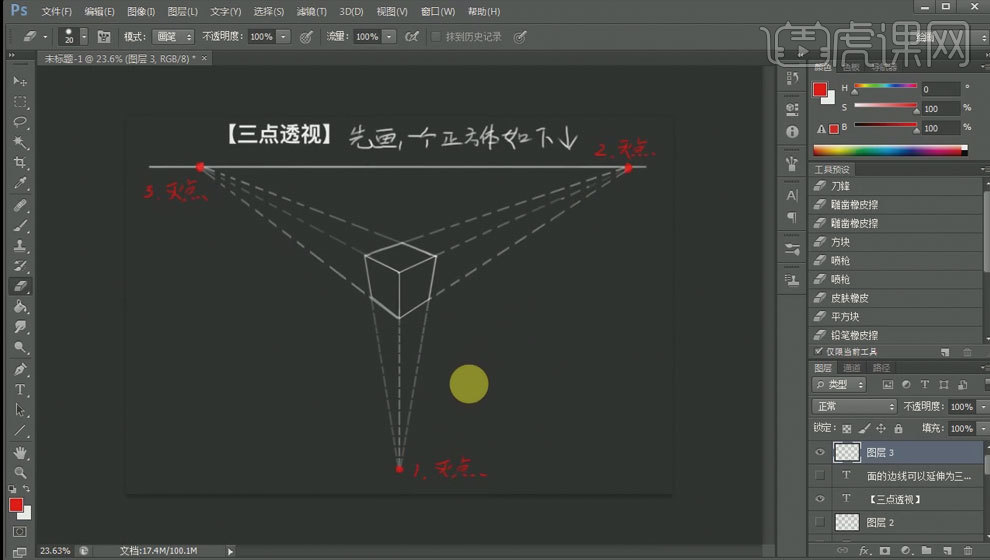
CG绘画解析盒子人动态
1.打开【PS】看一下画布的大小【2048*2048】像素,分辨率【300】。
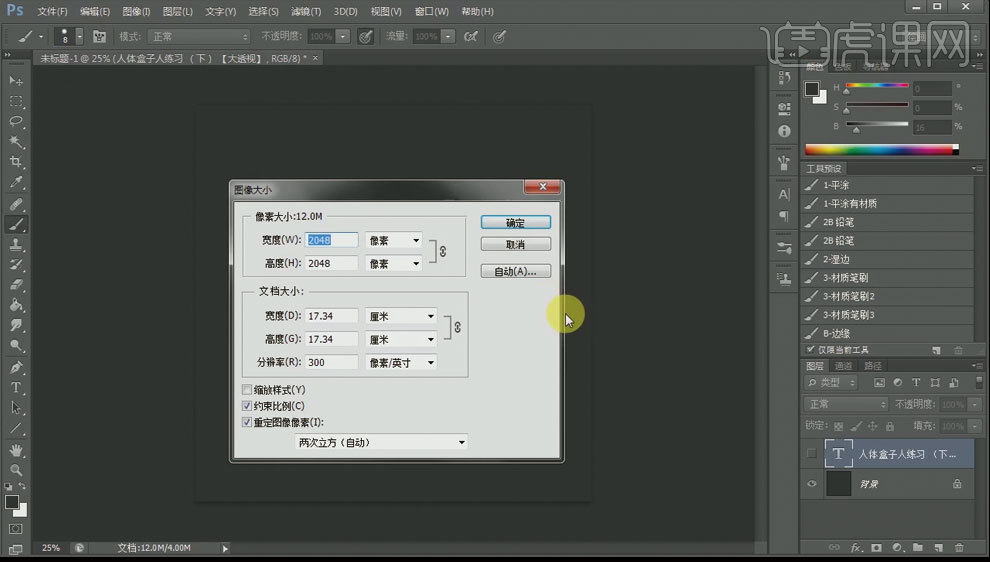
2.【新建图层】用【油漆桶】铺一个底色,再【新建图层】开始绘制【盒子人】,具体效果如图示。
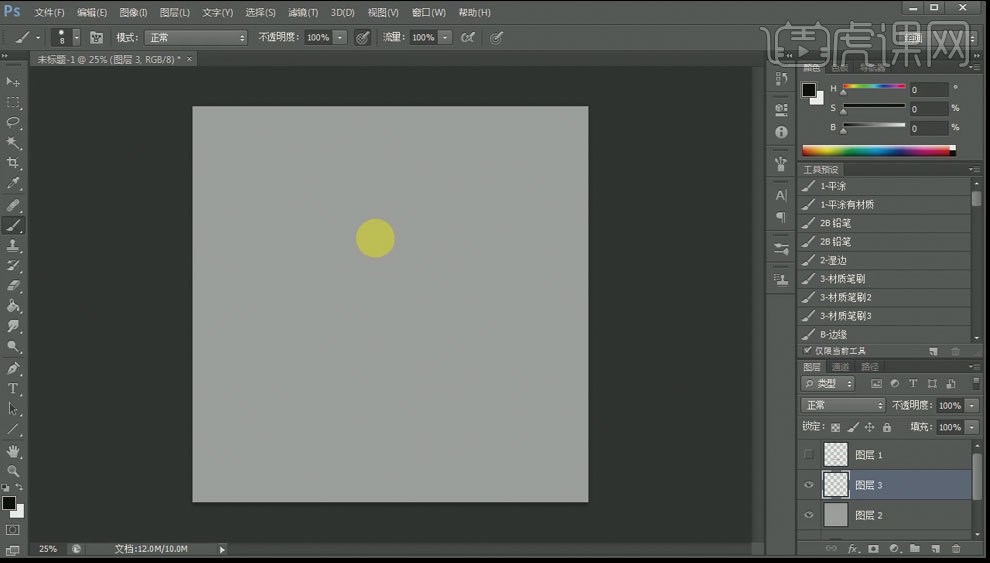
3.先从【胸腔】绘制大透视人物,掌握人物【透视关系】,然后再绘制【头部】,看的到底面的展示面,相当于【仰视】的角度,这就是我们要绘制的【大透视】。

4.【大透视】先打【草稿】不用太细致,把重叠的地方也绘制出来,更方便了解【体块关系】,画好【草稿】后,调整图层【不透明度】,具体效果如图示。
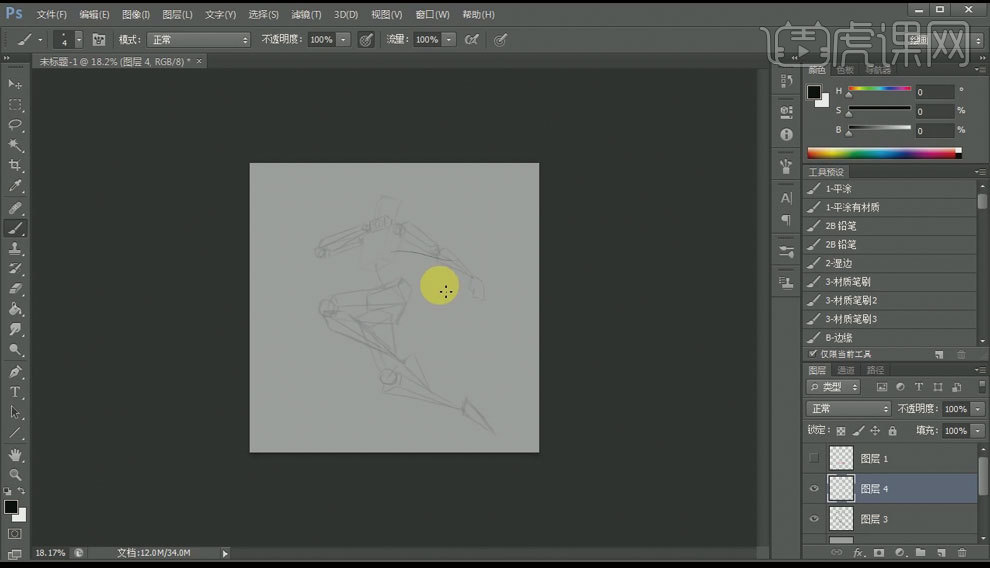
5.【新建图层】在草稿图层的上方,进行一个修正,女性【胸腔】比男性多一个面,在绘制大腿时主观的添加【肌肉】部分的线条,具体效果如图示。
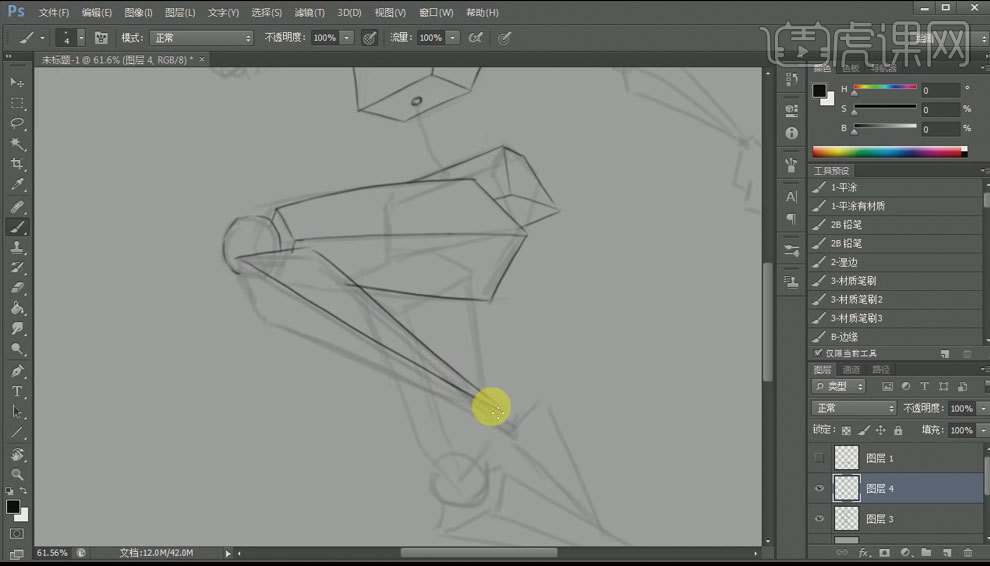
6.看不见的位置可以省略不画,画完腿部,同样用绘制腿部的方法画好手臂的位置,手的形状是弯曲的,用【盒子】的形态去表现。

7.关掉【草稿】图层,前部【大腿】位置有点空,增加一个【关节】,具体效果如图示。

CG绘画解析盒子人肌肉的增加
1.打开【PS】看一下画布的大小【2048*2048】像素,分辨率【300】。
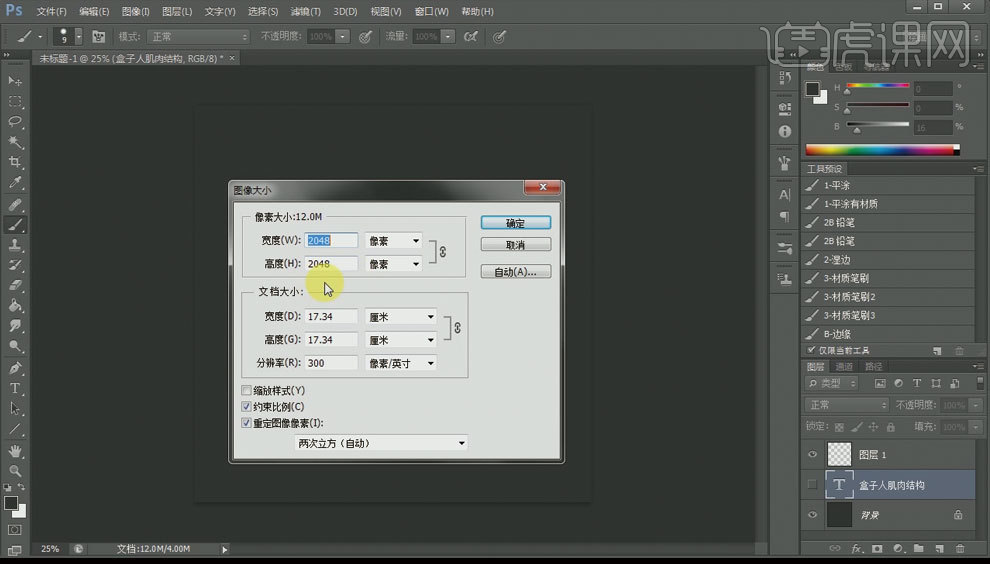
2.【新建图层】用【油漆桶】铺一个底色,再【新建图层】开始绘制【盒子人】,具体效果如图示。
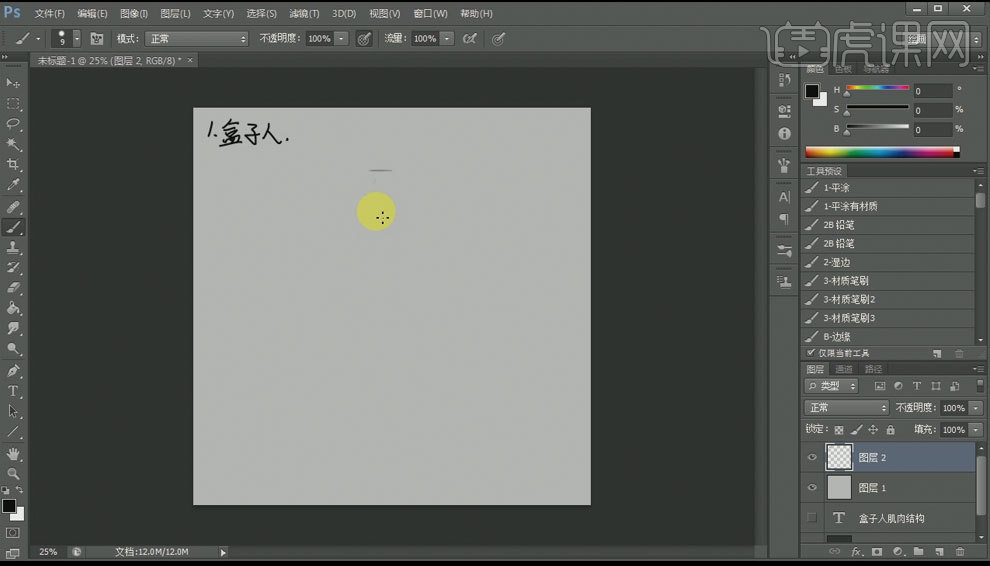
3.先绘制【胸腔】然后【胯骨】以及【关节】绘制出一个【站姿】的【盒子人】,将不需要的部分【橡皮工具】擦去,具体效果如图示。

4.调低【盒子人】的【不透明度】,【新建图层】依次从上往下绘制人物,先将头部的【轮廓】绘制出来,具体效果如图示。
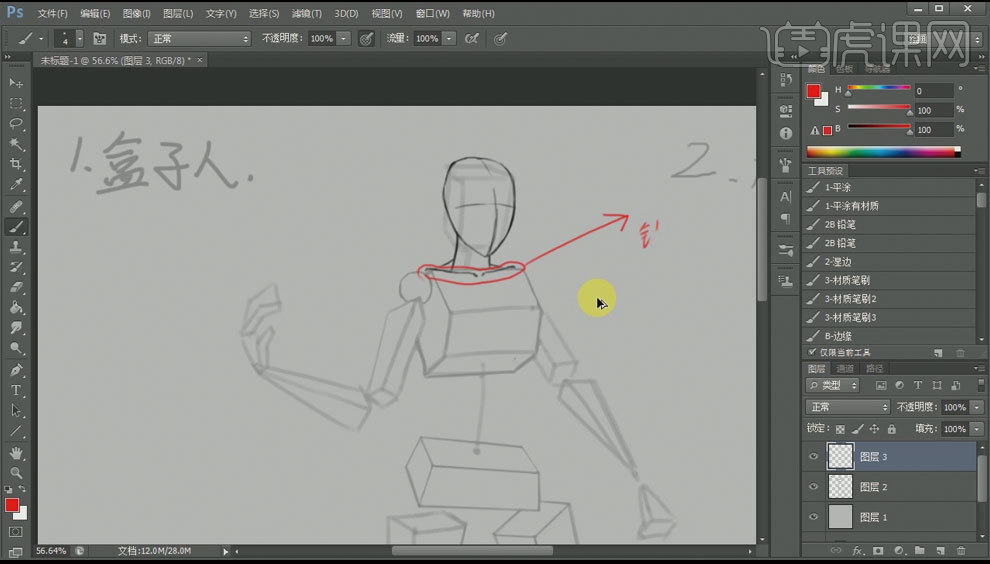
5.【胯骨】位置在绘制肌肉的时候要凸出来,【胸部】以及【小腹】的位置也表现出来,上半身基本就绘制出来了,具体效果如图示。
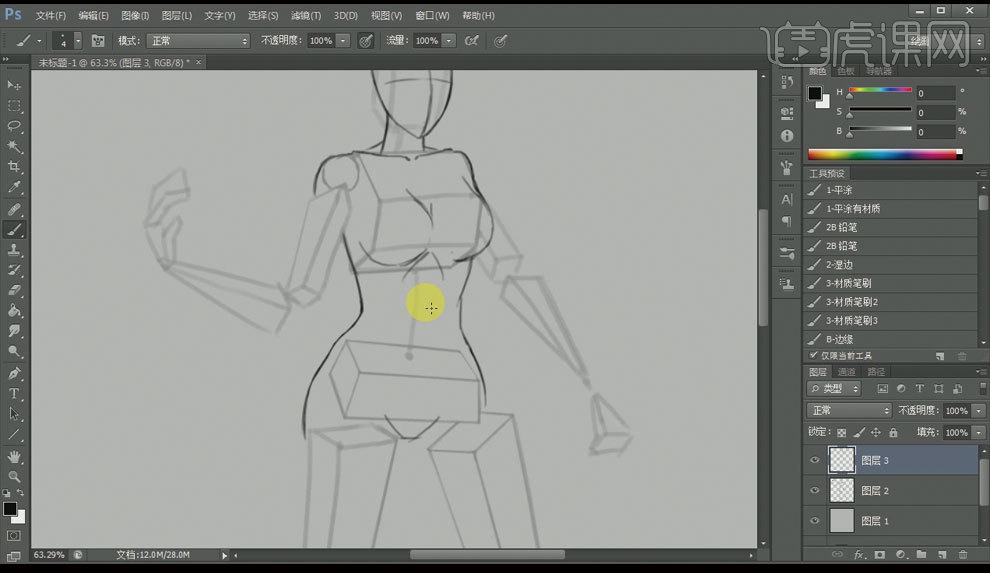
6.【四肢】可以将其理解为字母【8】,然后在进行添加【肌肉】,【膝关节】是【转轴】,用【半圆】表示,具体效果如图示。
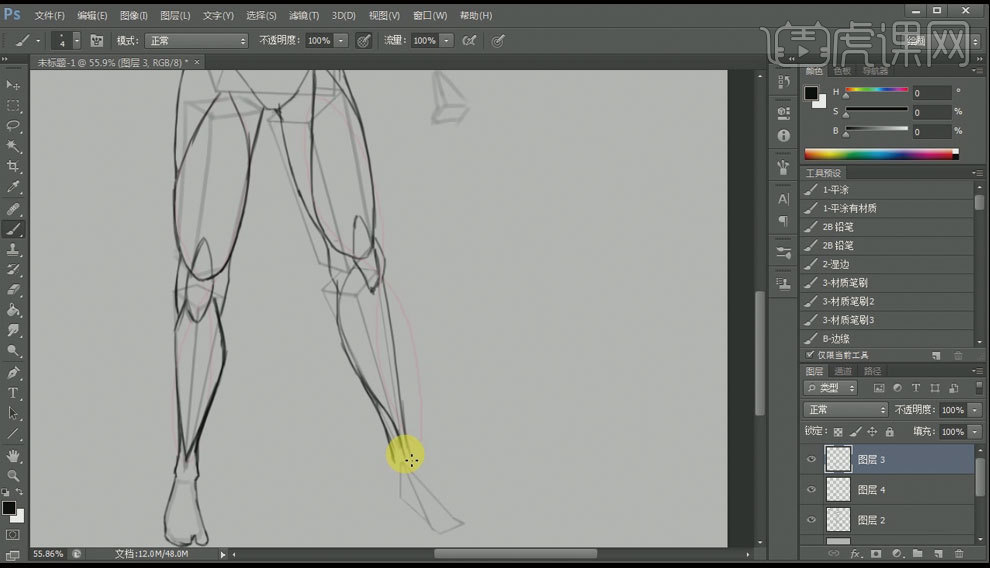
7.【小腹】的肌肉加一个马甲线,【手臂】依然用【8】字的方式去绘制,最终目的是达到正确的【人体姿态】,具体效果如图示。
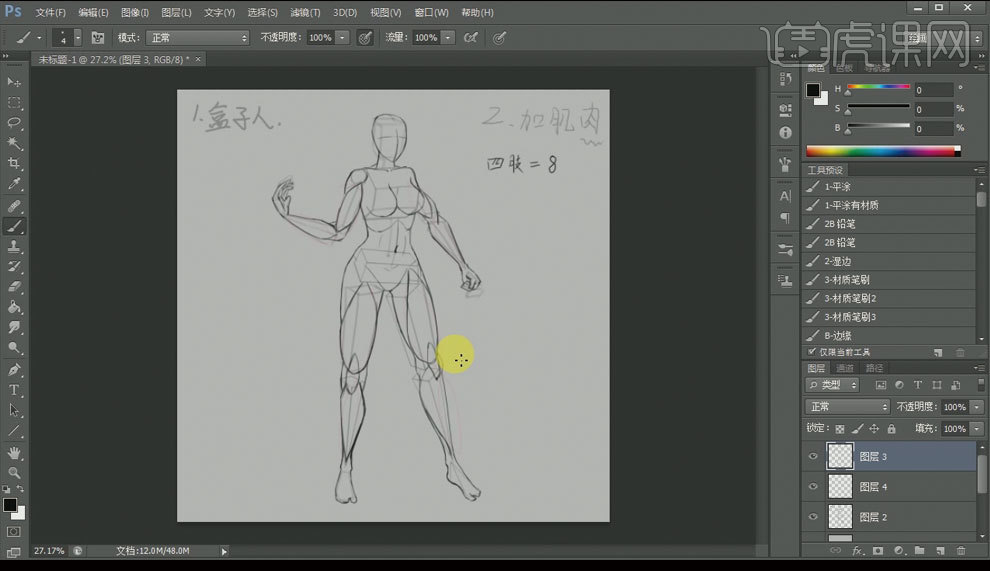
8.画面有一些单调,加一个【长矛】,【画笔工具】绘制一个长矛【Ctrl+T】复制并【水平翻转】调整长矛位置大小,具体效果如图示。